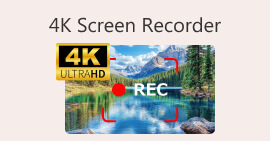Grabación de pantalla en VLC: 4 formas de grabar fácilmente la pantalla en VLC
Seguramente has oído hablar de VLC, y tengo razón, piensas que es un reproductor multimedia que solemos usar para reproducir y transmitir vídeos. Pero VLC no es solo un simple reproductor multimedia. También ofrece muchas funciones que los usuarios pueden disfrutar. Con este reproductor, los usuarios pueden grabar su pantalla directamente de cuatro maneras diferentes, y lo mejor de todo es que es gratuito y compatible con múltiples plataformas, lo que lo convierte en una opción práctica para quienes buscan una herramienta de grabación de pantalla sencilla pero eficaz. Así que, si tienes curiosidad por saber cómo usarlo... Grabación de pantalla VLC característica, ¡sigue leyendo!

Parte 1. ¿Puede VLC grabar la pantalla?
Sí. VLC puede grabar pantallas. De hecho, tiene una función integrada para ello. Esta función es útil para quienes desean grabar sus pantallas mientras ven o transmiten contenido en VLC. Sin embargo, en comparación con otras herramientas de grabación de video, solo ofrece una grabación básica de pantalla. A pesar de esto, VLC sigue siendo una buena opción para necesidades sencillas de grabación de pantalla, especialmente para usuarios que ya lo tienen instalado.
Parte 2. ¿Cómo habilitar la función de grabación VLC antes de grabar?
Aunque VLC cuenta con una función de grabación de pantalla integrada, muchos usuarios no la encuentran ni saben cómo activarla. A continuación, descubre cómo activar la función de grabación de VLC:
Paso 1. Inicie el VLC Media Player en su computadora.
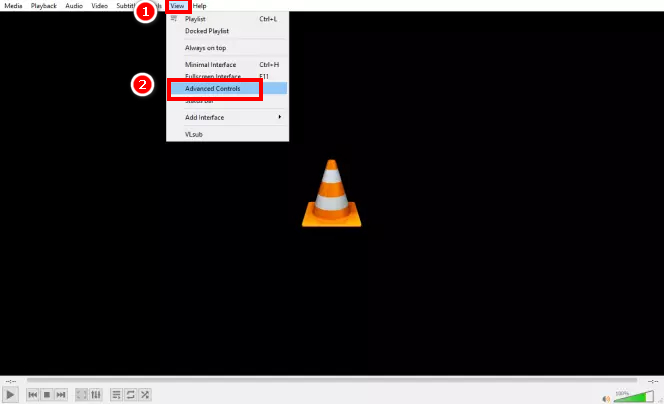
Paso 2A continuación, vaya a la Vista pestaña y elige Control avanzado del menú.
Nota: El botón Grabación de pantalla debería aparecer junto al botón Reproducir a continuación.
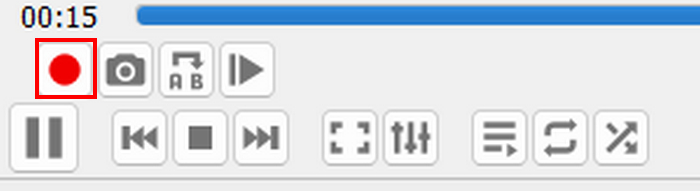
Parte 3. ¿Cómo realizar una grabación de pantalla en VLC?
Dependiendo de lo que vayas a grabar, existen varias maneras de grabar la pantalla en VLC. Dado que VLC puede reproducir diversos archivos multimedia, las formas de capturarlos varían ligeramente.
¿Cómo utilizar el reproductor VLC para grabar la pantalla?
Si solo estás viendo una película o un video sencillo en VLC, puedes grabar fácilmente tu pantalla siguiendo los pasos a continuación. Pero antes de empezar, debes activar la función de grabación de pantalla de VLC. Si está activada, sigue los pasos a continuación para grabar tu pantalla en VLC.
Paso 1En tu VLC, ve a la Medios de comunicación lengüeta.
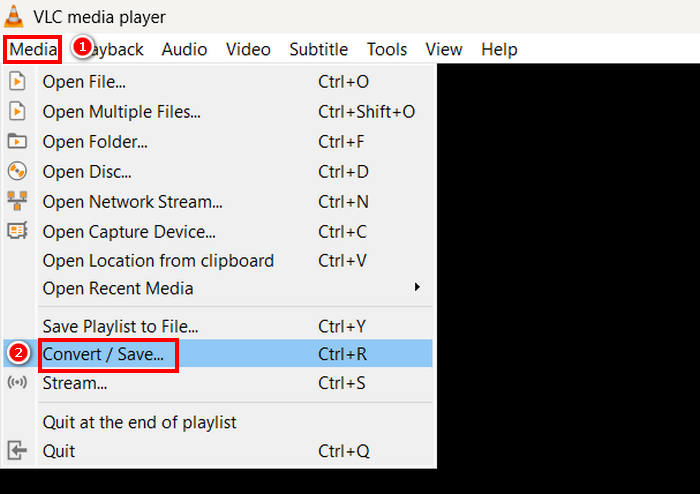
Paso 2Desplácese hacia abajo y seleccione Convertir / guardar.
Paso 3Después de eso, elige el Dispositivo de captura pestaña, haga clic en el modo Capturar y seleccione Escritorio.
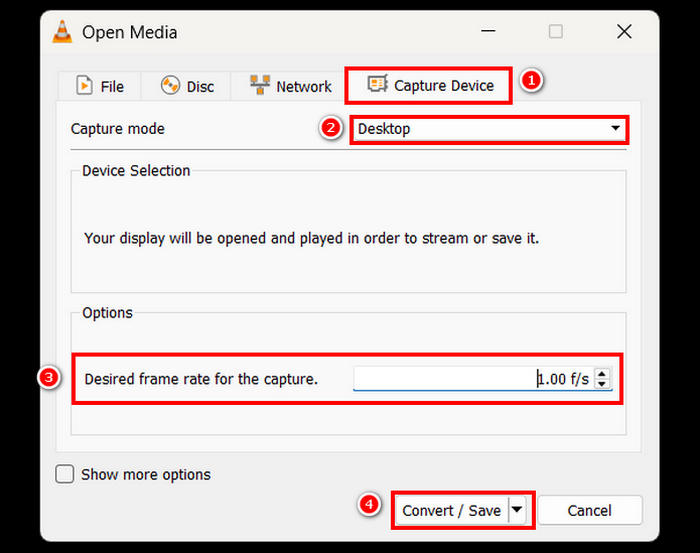
Paso 4. Elija la velocidad de fotogramas deseada y luego haga clic en el botón Convertir / guardar botón.
Paso 5Por último, nombre su archivo, elija la carpeta donde desea guardarlo y haga clic en el botón Salvar botón.
Con estos sencillos pasos, puedes grabar la actividad de tu escritorio directamente con VLC. Si bien este método funciona bien para grabaciones de pantalla básicas, recuerda que la grabación de pantalla con VLC carece de funciones avanzadas como anotaciones en tiempo real y herramientas de edición. Si necesitas más personalización, considera usar un grabador de pantalla especializado.
¿Cómo grabar vídeo de un disco usando VLC?
Si estás reproduciendo un disco en tu VLC y quieres grabarlo, también puedes hacerlo fácilmente. VLC permite capturar vídeos de tus discos mientras los reproduces en el software.
A continuación se explica cómo grabar la pantalla usando VLC al ver videos desde un disco:
Paso 1. Primero, debes reproducir el disco en tu VLC Media Player.
Nota: Asegúrese de haber habilitado la función de grabación de pantalla VLC antes de continuar con el siguiente paso.
Paso 2Mientras se reproduce el disco, haga clic en el Grabar botón que aparece abajo, en el lado izquierdo de tu pantalla.

Paso 3Una vez que haya terminado de grabar, haga clic en el Grabar Presione nuevamente el botón para detener.
Grabar vídeos desde un disco con VLC es una forma práctica de guardar clips para verlos más tarde. Sin embargo, VLC no ofrece opciones para ajustar la calidad de grabación ni editar el metraje capturado.
¿Cómo grabar vídeos en streaming online con VLC?
Si eres streamer y quieres grabar la pantalla del video que transmites en VLC, también puedes hacerlo. VLC admite la transmisión de videos, lo que permite a los usuarios tener copias de seguridad de sus vidas para compartir, guardar o publicar en línea. Para ello, sigue estos pasos:
Paso 1En tu VLC, ve a la Medios de comunicación pestaña y seleccione la Transmisión de red abierta.
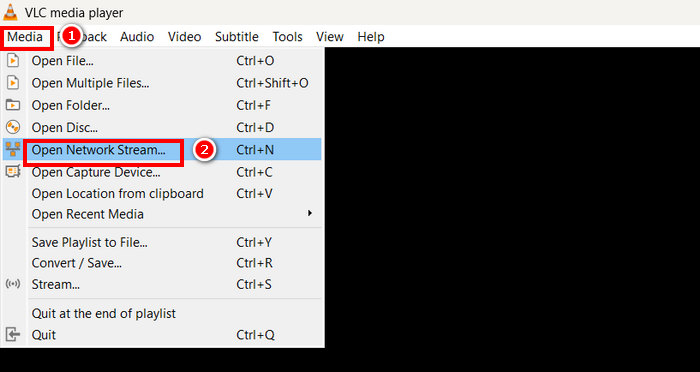
Paso 2Después de eso, abre tu navegador preferido y copia la URL de tu transmisión.
Paso 3Pegue la URL de su transmisión en el Por favor, introduzca una URL de red caja en VLC.
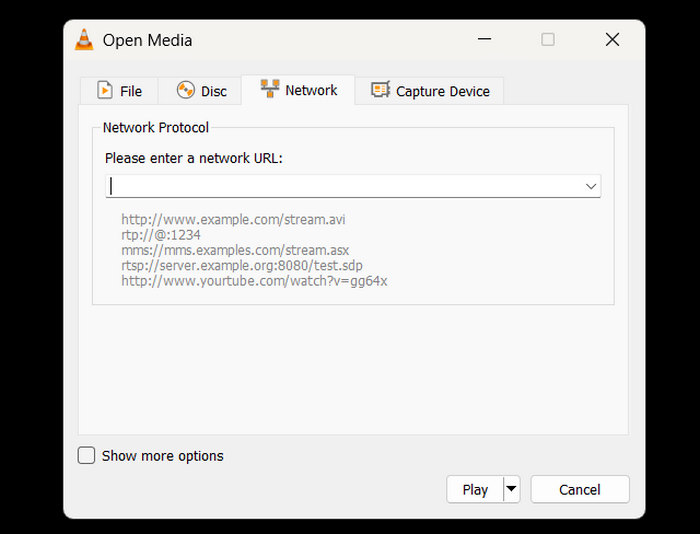
Paso 4. Ahora, haga clic en el Grabar Botón para iniciar tu transmisión y haz lo mismo para detenerla.
Paso 5Una vez hecho esto, el vídeo en streaming se guardará automáticamente en su dispositivo.
Nota: Tenga en cuenta que VLC solo graba la transmisión mientras se reproduce, por lo que las interrupciones o el almacenamiento en búfer pueden afectar el video final.
¿Cómo capturar un dispositivo usando VLC?
Si desea grabar vídeo desde dispositivos externos, como cámaras web u otras fuentes conectadas, también puede hacerlo directamente en VLC. Para ello, siga estos pasos:
Paso 1En tu VLC, ve a la Medios de comunicación pestaña y seleccione Dispositivo de captura abierto.
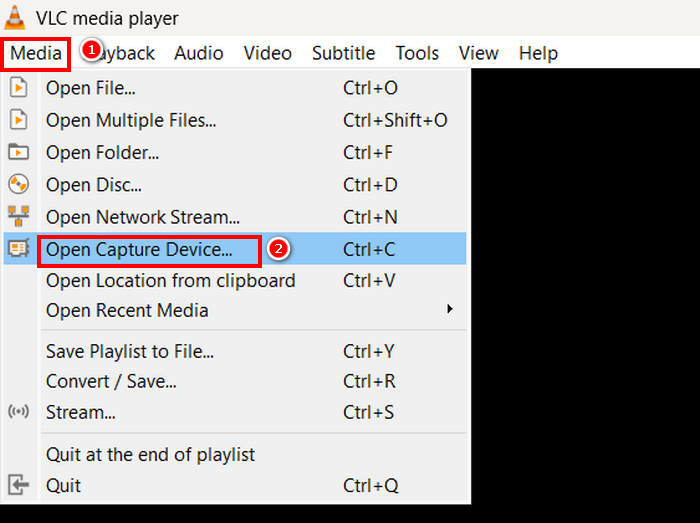
Paso 2Después de eso, ve a la Dispositivo de captura pestaña y seleccione DirectShow en el modo de captura.
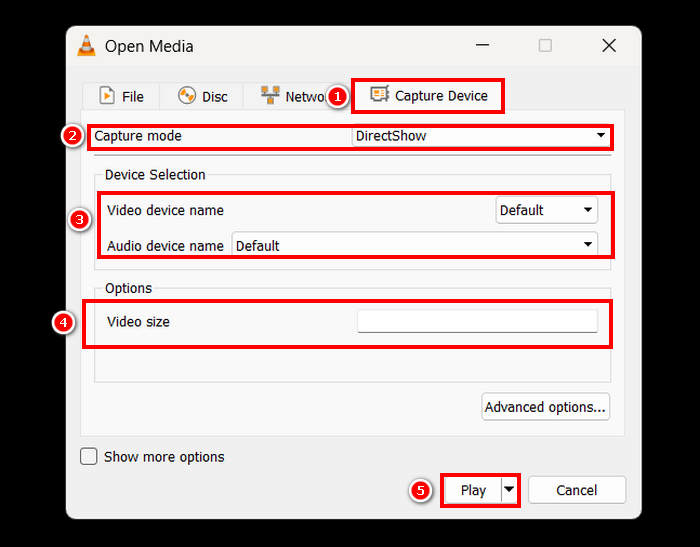
Paso 3. A continuación, elija el Vídeo y Nombre del dispositivo de audio. También puedes modificar el Tamaño del vídeoUna vez que hayas hecho esto, haz clic en el Tocar botón.
Paso 4. Por último, para comenzar a grabar, simplemente haga clic en el Grabar boton de abajo.

Aunque VLC permite capturar video desde dispositivos externos, sus opciones de grabación son bastante limitadas. Para una experiencia de grabación más profesional, considera usar un software de captura dedicado si necesitas mayor calidad, mejor control de la configuración o funciones adicionales como ajustes en tiempo real.
Haga clic aquí para leer más captura de pantalla VLC Si estas interesado.
Parte 4. La mejor alternativa a VLC para grabar pantalla
Si la función de grabación de pantalla de VLC te resulta un poco tediosa, existe una alternativa. Es una herramienta profesional y dedicada de grabación de pantalla que permite a los usuarios capturar y grabar fácilmente sus pantallas. Con esta herramienta, pueden grabar la pantalla completa, una parte de la pantalla y una región fija o ventana activa, lo que les permite adaptar la grabación a sus necesidades. Además, permite grabar voz y capturar la pantalla. Además, ofrece una amplia gama de formatos de salida que se pueden seleccionar una vez finalizada la grabación y lista para guardar.
Descarga gratisPara Windows 7 o posteriorDescarga segura
Descarga gratisPara MacOS 10.7 o posteriorDescarga segura
Para grabar su pantalla con el grabador de pantalla FVC, siga los pasos a continuación:
Paso 1Descarga e instala el Grabador de Pantalla FVC en tu ordenador. Está disponible para Windows y macOS.
Descarga gratisPara Windows 7 o posteriorDescarga segura
Descarga gratisPara MacOS 10.7 o posteriorDescarga segura
Paso 2. Después de eso, inicie la herramienta y haga clic en el REC Botón para empezar a grabar la pantalla. Puedes elegir el tamaño o el método de grabación. Una vez que termines, simplemente haz clic en el botón de detener.
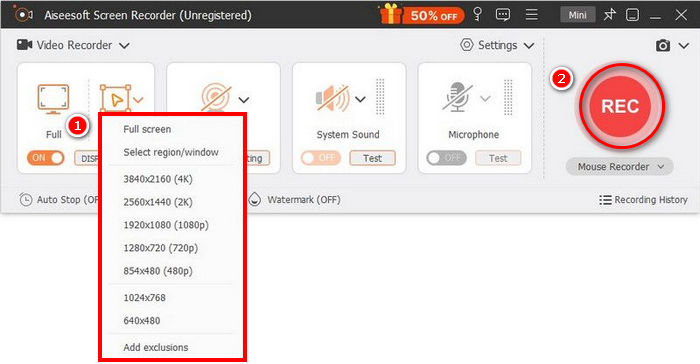
Paso 3Ahora tienes opciones para editar el video. Cuando estés satisfecho, haz clic en el botón Importar Botón para guardar el vídeo grabado.
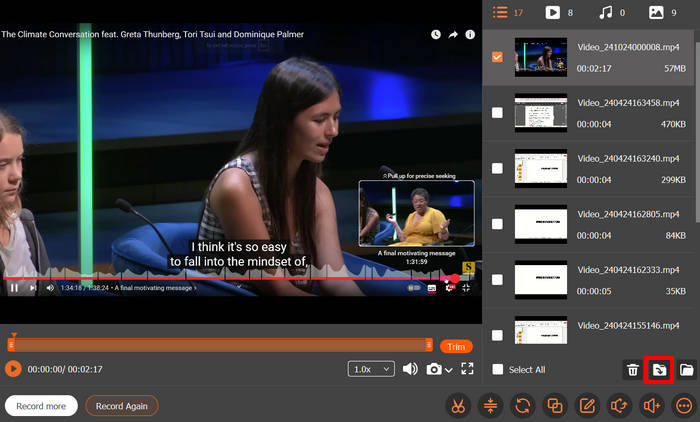
Con la interfaz sencilla e intuitiva de FVC Screen Recorder, cualquier usuario, incluso principiantes, puede usarlo fácilmente. Sus funciones avanzadas permiten grabar videos de alta calidad y personalizables.
Parte 5. Preguntas frecuentes sobre VLC Screen Recorder
¿Puede VLC grabar la pantalla con audio?
Sí, la función de grabación de pantalla de VLC te permite grabar tu pantalla, pero no captura el audio del sistema de forma predeterminada. grabar tanto la pantalla como el audioEs posible que necesite configurar opciones avanzadas adicionales o utilizar software externo.
¿Dónde se guardan las grabaciones de pantalla de VLC?
De forma predeterminada, VLC guarda las grabaciones de pantalla en la carpeta Vídeos en Windows o Películas en macOS. Sin embargo, los usuarios también pueden personalizarla y elegir su carpeta preferida al guardar sus archivos de vídeo.
¿Por qué se retrasa mi grabación de pantalla con VLC?
Hay varias razones por las que la grabación de pantalla con VLC se ralentiza. Pero, por lo general, las principales son el alto consumo de CPU, la baja velocidad de fotogramas o la falta de recursos del sistema. Ajustar la velocidad de fotogramas o cerrar aplicaciones innecesarias puede ayudar a mejorar el rendimiento.
¿Puedo grabar una ventana específica en lugar de toda la pantalla en VLC?
Lamentablemente, no. VLC no tiene una opción integrada para grabar una ventana específica, como otros grabadores de pantalla dedicados. Solo permite grabar a pantalla completa. Para grabar ventanas específicas, considere usar un software de grabación de pantalla dedicado.
¿Cómo puedo detener una grabación de pantalla VLC?
Para detener una grabación en VLC, solo tienes que volver a hacer clic en el botón Grabar o cerrar VLC. Después, el archivo grabado se guardará automáticamente en la carpeta designada o en la que elijas.
Conclusión
los Proyección de vídeo VLC VLC Media Player es una excelente función, ya que además de reproducir y transmitir diversos videos, también puede capturar y grabar pantallas de video. Esta función es práctica y fácil de usar; sin embargo, carece de algunas funciones avanzadas que sí ofrecen otros grabadores de pantalla especializados, como el FVC Screen Recorder. Aun así, VLC es una excelente herramienta si necesitas una grabación de pantalla básica.



 Video Converter Ultimate
Video Converter Ultimate Grabador de pantalla
Grabador de pantalla